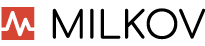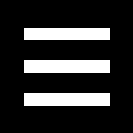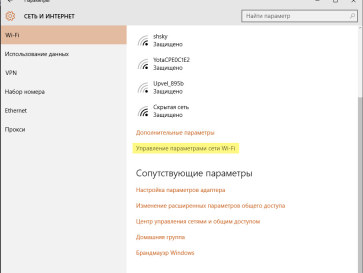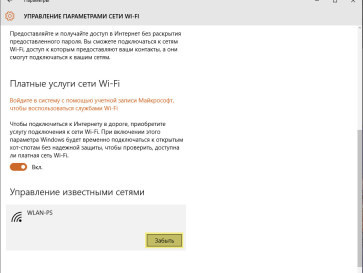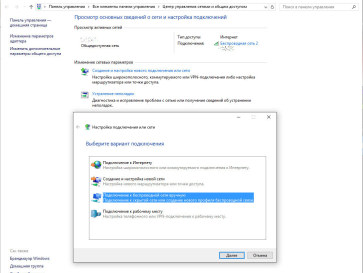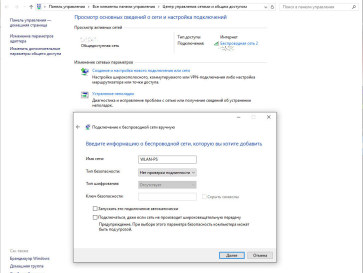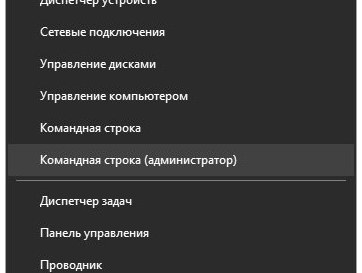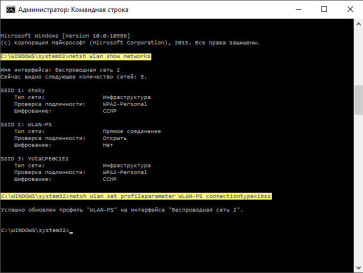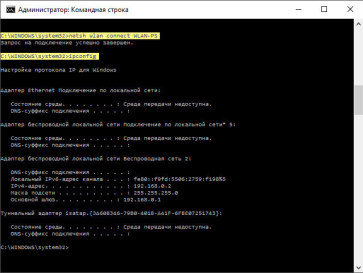Честно говоря, весьма редко сталкивался с данным режимом работы беспроводных сетей, когда два сетевых адаптеры соединялись напрямую друг с другом, минуя маршрутизаторы или точки доступа. Но, затеяв очередной сетевой апгрейд, "потерял" принт-сервер. Пришлось давить ему на "Reset" и настраивать заново в режиме Ad-hoc, а компы-то все с Windows 10 и как в той поговорке: "никогда такого не было и вот - опять!"
Шутки шутками, но вскоре выяснилось, что в Windows 10 действительно нет явного способа (посредством только графического интерфейса операционной системы) подключиться к другому устройству в режиме Ad-hoc. Поиск в сети также ни к чему особенному не привел, пока намёк на решение проблемы не было найдено, где бы Вы думали - на сайте производителя принт-сервера.
Проблема и её решение
Итак, проблема свелась к следующей: подключиться к принт-серверу TP-Link TL-WPS510U по WiFi в режиме Ad-hoc с компьютера под управлением Windows 10.
Решение в двух словах
Добавим подключение в режиме инфраструктуры (ESS) и с помощью командной строки и "бубна" поменяем его на режим Ad-hoc (IBSS).
Решение по шагам
Вначале необходимо убедиться, что соединение с принт-сервером отсутствует в системе - в противном же случае удалить его. Добраться до списка "Известных сетей" в Windows 10 можно вначале нажав "Сетевые параметры", а затем выбрав в появившемся окне "Управление параметрами сети WiFi". Повторюсь, если Вы уже создавали подключение раньше, его необходимо удалить или, в терминах Windows 10, "забыть".
Теперь можно открыть "Центр управления сетями и общим доступом" и нажать на "Создание и настройка нового подключения или сети". Так как Windows 10 разучилась работать с беспроводными сетями в режиме Ad-hoc, логично предположить, что создавать новое подключение мы будем вручную, а чтобы системы не пыталась запускать подключение автоматически, снимаем соответствующую галку - эта галка, на самом деле, самое важное во всём повествовании.
После этого экранный интерфейс Windows нам больше не помощник: разве что можно ещё прописать в нём IP-адрес беспроводного адаптера для будущего соединения, - ведь принт-сервер не назначит нам его автоматически, как, например, точка доступа. И теперь самое время "спуститься на более низкий уровень" и загрузить окно с командной строкой, причём сделать это от имени администратора - правый клик по кнопке пуск и "Командная строка (администратор)".
Следующие четыре команды позволят нам решить нашу проблему. Точнее сказать, проблему решат вторая и третья, первая же и последняя лишь помогут убедиться, что задача решена. Итак, обо всём по-порядку.
1. netsh wlan show networks - покажет нам есть ли в списке доступных сетей "WLAN-PS" - та, к которой мы должны подключиться;
2. netsh wlan set profileparameter WLAN-PS connectiontype=ibss - дословно, устанавливаем для сети "WLAN-PS" тип соединения "IBSS" (Independent Basic Service Set), ну, или, как я писал в самом начале требуемый нам режим "Ad-hoc";
3. netsh wlan connect WLAN-PS - подключаемся к сети "WLAN-PS";
4. ipconfig - выводим информацию о всех сетевых соединениях, чтобы убедиться, что сеть "WLAN-PS" подключена.
Дальше можно было настраивать принт-сервер, но это уже другая история.